Σε έναν Συγκεντρωτικό πίνακα ή Συγκεντρωτικό γράφημα, μπορείτε να αναπτύξετε ή να συμπτύξετε οποιοδήποτε επίπεδο λεπτομερειών δεδομένων ή ακόμα και για όλα τα επίπεδα λεπτομερειών σε μία λειτουργία. Σε Windows και Mac, μπορείτε επίσης να αναπτύξετε ή να συμπτύξετε ένα επίπεδο λεπτομερειών πέρα από το επόμενο επίπεδο. Για παράδειγμα, ξεκινώντας από επίπεδο χώρας/περιοχής, μπορείτε να αναπτύξετε το επίπεδο "πόλη", το οποίο επεκτείνει το επίπεδο νομός/επαρχία και πόλη. Αυτό μπορεί να είναι μια λειτουργία εξοικονόμησης χρόνου όταν εργάζεστε με πολλά επίπεδα λεπτομερειών. Επιπλέον μπορείτε να αναπτύξετε ή να συμπτύξετε όλα τα μέλη για κάθε πεδίο σε μια προέλευση δεδομένων ηλεκτρονικής αναλυτικής επεξεργασίας (OLAP). Μπορείτε επίσης να δείτε τις λεπτομέρειες που χρησιμοποιούνται για τη συγκέντρωση της τιμής σε ένα πεδίο τιμής.
Σε έναν Συγκεντρωτικό πίνακα, κάντε ένα από τα εξής:
-
Κάντε κλικ στο κουμπί ανάπτυξη ή σύμπτυξη δίπλα στο στοιχείο που θέλετε να αναπτύξετε ή να συμπτύξετε.
Σημείωση: Αν δεν βλέπετε τα κουμπιά ανάπτυξης ή σύμπτυξης, ανατρέξτε στην ενότητα Εμφάνιση ή απόκρυψη των κουμπιών ανάπτυξης και σύμπτυξης σε έναν Συγκεντρωτικό πίνακα σε αυτό το θέμα.
-
Κάντε διπλό κλικ στο στοιχείο που θέλετε να αναπτύξετε ή να συμπτύξετε.
-
Κάντε δεξί κλικ στο στοιχείο, κάντε κλικ στην επιλογή Ανάπτυξη/Σύμπτυξη και, στη συνέχεια, κάντε ένα από τα εξής:
-
Για να δείτε τις λεπτομέρειες για το τρέχον στοιχείο, κάντε κλικ στην επιλογή Ανάπτυξη.
-
Για να αποκρύψετε τις λεπτομέρειες για το τρέχον στοιχείο, κάντε κλικ στην επιλογή Σύμπτυξη.
-
Για να αποκρύψετε τις λεπτομέρειες για όλα τα στοιχεία σε ένα πεδίο, κάντε κλικ στην επιλογή Σύμπτυξη ολόκληρου πεδίου.
-
Για να δείτε τις λεπτομέρειες για όλα τα στοιχεία σε ένα πεδίο, κάντε κλικ στην επιλογή Ανάπτυξη ολόκληρου πεδίου.
-
Για να δείτε ένα επίπεδο λεπτομερειών πέρα από το επόμενο επίπεδο, κάντε κλικ στην επιλογή Ανάπτυξη σε "<Όνομα πεδίου >".
-
Για να αποκρύψετε ένα επίπεδο λεπτομερειών πέρα από το επόμενο επίπεδο, κάντε κλικ στην επιλογή Σύμπτυξη σε "<Όνομα πεδίου >".
-
Σε ένα Συγκεντρωτικό γράφημα, κάντε δεξί κλικ στην ετικέτα κατηγορίας για την οποία θέλετε να εμφανίσετε ή να αποκρύψετε λεπτομέρειες επιπέδου, κάντε κλικ στην επιλογή Ανάπτυξη/Σύμπτυξη και, στη συνέχεια, κάντε ένα από τα εξής:
-
Για να δείτε τις λεπτομέρειες για το τρέχον στοιχείο, κάντε κλικ στην επιλογή Ανάπτυξη.
-
Για να αποκρύψετε τις λεπτομέρειες για το τρέχον στοιχείο, κάντε κλικ στην επιλογή Σύμπτυξη.
-
Για να αποκρύψετε τις λεπτομέρειες για όλα τα στοιχεία σε ένα πεδίο, κάντε κλικ στην επιλογή Σύμπτυξη ολόκληρου πεδίου.
-
Για να δείτε τις λεπτομέρειες για όλα τα στοιχεία σε ένα πεδίο, κάντε κλικ στην επιλογή Ανάπτυξη ολόκληρου πεδίου.
-
Για να δείτε ένα επίπεδο λεπτομερειών πέρα από το επόμενο επίπεδο, κάντε κλικ στην επιλογή Ανάπτυξη σε "<Όνομα πεδίου >".
-
Για να αποκρύψετε ένα επίπεδο λεπτομερειών πέρα από το επόμενο επίπεδο, κάντε κλικ στην επιλογή Σύμπτυξη σε "<Όνομα πεδίου >".
Τα κουμπιά ανάπτυξης και σύμπτυξης εμφανίζονται από προεπιλογή, αλλά μπορεί να τα έχετε αποκρύψει (για παράδειγμα, όταν δεν θέλετε να εμφανίζονται σε μια εκτυπωμένη αναφορά). Για να χρησιμοποιήσετε αυτά τα κουμπιά ώστε να αναπτύξετε ή να συμπτύξετε επίπεδα λεπτομερειών στην αναφορά, πρέπει να βεβαιωθείτε ότι εμφανίζονται.
Στο Excel 2016 και στο Excel 2013: Στην καρτέλα Ανάλυση, στην ομάδα Εμφάνιση, κάντε κλικ στην επιλογή Κουμπιά +/- για να εμφανίσετε ή να αποκρύψετε τα κουμπιά ανάπτυξη και σύμπτυξη.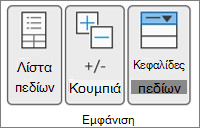
Σημείωση: Τα κουμπιά ανάπτυξης και σύμπτυξης είναι διαθέσιμα μόνο για τα πεδία που έχουν δεδομένα λεπτομερειών.
Μπορείτε να εμφανίσετε ή να αποκρύψετε λεπτομέρειες και να απενεργοποιήσετε ή να ενεργοποιήσετε την αντίστοιχη επιλογή.
Εμφάνιση λεπτομερειών πεδίου τιμών
-
Σε έναν Συγκεντρωτικό πίνακα, κάντε ένα από τα εξής:
-
Κάντε δεξί κλικ σε ένα πεδίο στην περιοχή τιμές του Συγκεντρωτικού πίνακα και, στη συνέχεια, κάντε κλικ στην επιλογή Εμφάνιση λεπτομερειών.
-
Κάντε διπλό κλικ σε ένα πεδίο στην περιοχή τιμές του Συγκεντρωτικού πίνακα.
Τα λεπτομερή δεδομένα στα οποία βασίζεται το πεδίο τιμών τοποθετούνται σε ένα νέο φύλλο εργασίας.
-
Απόκρυψη λεπτομερειών πεδίου τιμών
-
Κάντε δεξί κλικ στην καρτέλα φύλλου του φύλλου εργασίας που περιέχει τα δεδομένα του πεδίου τιμών και, στη συνέχεια, κάντε κλικ στην επιλογή Απόκρυψη ή Διαγραφή.
Απενεργοποίηση ή ενεργοποίηση της επιλογής εμφάνισης λεπτομερειών πεδίου τιμών
-
Κάντε κλικ σε οποιοδήποτε σημείο στον Συγκεντρωτικό Πίνακα.
-
Στην καρτέλα Επιλογές ή Ανάλυση (ανάλογα με την έκδοση του Excel που χρησιμοποιείτε) πάνω στην κορδέλα, στην ομάδα Συγκεντρωτικός πίνακας, κάντε κλικ στο στοιχείο Επιλογές.
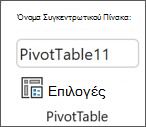
-
Στο παράθυρο διαλόγου Επιλογές Συγκεντρωτικού Πίνακα, κάντε κλικ στην καρτέλα Δεδομένα.
-
Στην περιοχή Δεδομένα Συγκεντρωτικού πίνακα, καταργήστε ή επιλέξτε το πλαίσιο ελέγχου Ενεργοποίηση εμφάνισης λεπτομερειών για να απενεργοποιήσετε ή να ενεργοποιήσετε αυτήν την επιλογή.
Σημείωση: Αυτή η ρύθμιση δεν είναι διαθέσιμη για μια προέλευση δεδομένων OLAP.
Σε έναν Συγκεντρωτικό πίνακα, κάντε ένα από τα εξής:
-
Κάντε κλικ στο κουμπί ανάπτυξη ή σύμπτυξη δίπλα στο στοιχείο που θέλετε να αναπτύξετε ή να συμπτύξετε.
Σημείωση: Αν δεν βλέπετε τα κουμπιά ανάπτυξης ή σύμπτυξης, ανατρέξτε στην ενότητα Εμφάνιση ή απόκρυψη των κουμπιών ανάπτυξης και σύμπτυξης σε έναν Συγκεντρωτικό πίνακα σε αυτό το θέμα.
-
Κάντε διπλό κλικ στο στοιχείο που θέλετε να αναπτύξετε ή να συμπτύξετε.
-
Κάντε δεξί κλικ στο στοιχείο, κάντε κλικ στην επιλογή Ανάπτυξη/Σύμπτυξη και, στη συνέχεια, κάντε ένα από τα εξής:
-
Για να δείτε τις λεπτομέρειες για το τρέχον στοιχείο, κάντε κλικ στην επιλογή Ανάπτυξη.
-
Για να αποκρύψετε τις λεπτομέρειες για το τρέχον στοιχείο, κάντε κλικ στην επιλογή Σύμπτυξη.
-
Για να αποκρύψετε τις λεπτομέρειες για όλα τα στοιχεία σε ένα πεδίο, κάντε κλικ στην επιλογή Σύμπτυξη ολόκληρου πεδίου.
-
Για να δείτε τις λεπτομέρειες για όλα τα στοιχεία σε ένα πεδίο, κάντε κλικ στην επιλογή Ανάπτυξη ολόκληρου πεδίου.
-
Για να δείτε ένα επίπεδο λεπτομερειών πέρα από το επόμενο επίπεδο, κάντε κλικ στην επιλογή Ανάπτυξη σε "<Όνομα πεδίου >".
-
Για να αποκρύψετε ένα επίπεδο λεπτομερειών πέρα από το επόμενο επίπεδο, κάντε κλικ στην επιλογή Σύμπτυξη σε "<Όνομα πεδίου >".
-
Σε ένα Συγκεντρωτικό γράφημα, κάντε δεξί κλικ στην ετικέτα κατηγορίας για την οποία θέλετε να εμφανίσετε ή να αποκρύψετε λεπτομέρειες επιπέδου, κάντε κλικ στην επιλογή Ανάπτυξη/Σύμπτυξη και, στη συνέχεια, κάντε ένα από τα εξής:
-
Για να δείτε τις λεπτομέρειες για το τρέχον στοιχείο, κάντε κλικ στην επιλογή Ανάπτυξη.
-
Για να αποκρύψετε τις λεπτομέρειες για το τρέχον στοιχείο, κάντε κλικ στην επιλογή Σύμπτυξη.
-
Για να αποκρύψετε τις λεπτομέρειες για όλα τα στοιχεία σε ένα πεδίο, κάντε κλικ στην επιλογή Σύμπτυξη ολόκληρου πεδίου.
-
Για να δείτε τις λεπτομέρειες για όλα τα στοιχεία σε ένα πεδίο, κάντε κλικ στην επιλογή Ανάπτυξη ολόκληρου πεδίου.
-
Για να δείτε ένα επίπεδο λεπτομερειών πέρα από το επόμενο επίπεδο, κάντε κλικ στην επιλογή Ανάπτυξη σε "<Όνομα πεδίου >".
-
Για να αποκρύψετε ένα επίπεδο λεπτομερειών πέρα από το επόμενο επίπεδο, κάντε κλικ στην επιλογή Σύμπτυξη σε "<Όνομα πεδίου >".
Τα κουμπιά ανάπτυξης και σύμπτυξης εμφανίζονται από προεπιλογή, αλλά μπορεί να τα έχετε αποκρύψει (για παράδειγμα, όταν δεν θέλετε να εμφανίζονται σε μια εκτυπωμένη αναφορά). Για να χρησιμοποιήσετε αυτά τα κουμπιά ώστε να αναπτύξετε ή να συμπτύξετε επίπεδα λεπτομερειών στην αναφορά, πρέπει να βεβαιωθείτε ότι εμφανίζονται.
Στο Excel 2016 και στο Excel 2013: Στην καρτέλα Ανάλυση, στην ομάδα Εμφάνιση, κάντε κλικ στην επιλογή Κουμπιά +/- για να εμφανίσετε ή να αποκρύψετε τα κουμπιά ανάπτυξη και σύμπτυξη.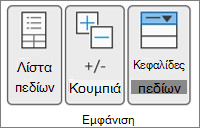
Σημείωση: Τα κουμπιά ανάπτυξης και σύμπτυξης είναι διαθέσιμα μόνο για τα πεδία που έχουν δεδομένα λεπτομερειών.
Μπορείτε να εμφανίσετε ή να αποκρύψετε λεπτομέρειες και να απενεργοποιήσετε ή να ενεργοποιήσετε την αντίστοιχη επιλογή.
Εμφάνιση λεπτομερειών πεδίου τιμών
-
Σε έναν Συγκεντρωτικό πίνακα, κάντε ένα από τα εξής:
-
Κάντε δεξί κλικ σε ένα πεδίο στην περιοχή τιμές του Συγκεντρωτικού πίνακα και, στη συνέχεια, κάντε κλικ στην επιλογή Εμφάνιση λεπτομερειών.
-
Κάντε διπλό κλικ σε ένα πεδίο στην περιοχή τιμές του Συγκεντρωτικού πίνακα.
Τα λεπτομερή δεδομένα στα οποία βασίζεται το πεδίο τιμών τοποθετούνται σε ένα νέο φύλλο εργασίας.
-
Απόκρυψη λεπτομερειών πεδίου τιμών
-
Κάντε δεξί κλικ στην καρτέλα φύλλου του φύλλου εργασίας που περιέχει τα δεδομένα του πεδίου τιμών και, στη συνέχεια, κάντε κλικ στην επιλογή Απόκρυψη ή Διαγραφή.
Απενεργοποίηση ή ενεργοποίηση της επιλογής εμφάνισης λεπτομερειών πεδίου τιμών
-
Κάντε κλικ σε οποιοδήποτε σημείο στον Συγκεντρωτικό Πίνακα.
-
Στην καρτέλα Επιλογές ή Ανάλυση (ανάλογα με την έκδοση του Excel που χρησιμοποιείτε) πάνω στην κορδέλα, στην ομάδα Συγκεντρωτικός πίνακας, κάντε κλικ στο στοιχείο Επιλογές.
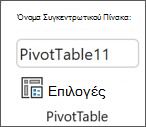
-
Στο παράθυρο διαλόγου Επιλογές Συγκεντρωτικού Πίνακα, κάντε κλικ στην καρτέλα Δεδομένα.
-
Στην περιοχή Δεδομένα Συγκεντρωτικού πίνακα, καταργήστε ή επιλέξτε το πλαίσιο ελέγχου Ενεργοποίηση εμφάνισης λεπτομερειών για να απενεργοποιήσετε ή να ενεργοποιήσετε αυτήν την επιλογή.
Σημείωση: Αυτή η ρύθμιση δεν είναι διαθέσιμη για μια προέλευση δεδομένων OLAP.
Σε έναν Συγκεντρωτικό πίνακα, κάντε ένα από τα εξής:
-
Κάντε κλικ στο κουμπί ανάπτυξη ή σύμπτυξη δίπλα στο στοιχείο που θέλετε να αναπτύξετε ή να συμπτύξετε.
Σημείωση: Αν δεν βλέπετε τα κουμπιά ανάπτυξης ή σύμπτυξης, ανατρέξτε στην ενότητα Εμφάνιση ή απόκρυψη των κουμπιών ανάπτυξης και σύμπτυξης σε έναν Συγκεντρωτικό πίνακα σε αυτό το θέμα.
-
Κάντε διπλό κλικ στο στοιχείο που θέλετε να αναπτύξετε ή να συμπτύξετε.
-
Κάντε δεξί κλικ στο στοιχείο, κάντε κλικ στην επιλογή Ανάπτυξη/Σύμπτυξη και, στη συνέχεια, κάντε ένα από τα εξής:
-
Για να δείτε τις λεπτομέρειες για το τρέχον στοιχείο, κάντε κλικ στην επιλογή Ανάπτυξη.
-
Για να αποκρύψετε τις λεπτομέρειες για το τρέχον στοιχείο, κάντε κλικ στην επιλογή Σύμπτυξη.
-
Για να αποκρύψετε τις λεπτομέρειες για όλα τα στοιχεία σε ένα πεδίο, κάντε κλικ στην επιλογή Σύμπτυξη ολόκληρου πεδίου.
-
Για να δείτε τις λεπτομέρειες για όλα τα στοιχεία σε ένα πεδίο, κάντε κλικ στην επιλογή Ανάπτυξη ολόκληρου πεδίου.
-
Τα κουμπιά ανάπτυξης και σύμπτυξης εμφανίζονται από προεπιλογή, αλλά μπορεί να τα έχετε αποκρύψει (για παράδειγμα, όταν δεν θέλετε να εμφανίζονται σε μια εκτυπωμένη αναφορά). Για να χρησιμοποιήσετε αυτά τα κουμπιά ώστε να αναπτύξετε ή να συμπτύξετε επίπεδα λεπτομερειών στην αναφορά, πρέπει να βεβαιωθείτε ότι εμφανίζονται.
Στην καρτέλα Συγκεντρωτικός Πίνακας, στην ομάδα Εμφάνιση, κάντε κλικ στην επιλογή Κουμπιά +/- για να εμφανίσετε ή να αποκρύψετε τα κουμπιά ανάπτυξης και σύμπτυξης.
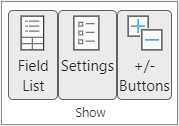
Σημείωση: Τα κουμπιά ανάπτυξης και σύμπτυξης είναι διαθέσιμα μόνο για τα πεδία που έχουν δεδομένα λεπτομερειών.
Η εμφάνιση ή απόκρυψη λεπτομερειών υποστηρίζεται για Συγκεντρωτικούς Πίνακες που έχουν δημιουργηθεί από έναν πίνακα ή μια περιοχή.
Εμφάνιση λεπτομερειών πεδίου τιμών
-
Σε έναν Συγκεντρωτικό πίνακα, κάντε ένα από τα εξής:
-
Κάντε κλικ σε οποιοδήποτε σημείο στον Συγκεντρωτικό Πίνακα. Στην καρτέλα Συγκεντρωτικός Πίνακας , κάντε κλικ στην επιλογή Εμφάνιση λεπτομερειών.
-
Κάντε δεξί κλικ σε ένα πεδίο στην περιοχή τιμές του Συγκεντρωτικού πίνακα και, στη συνέχεια, κάντε κλικ στην επιλογή Εμφάνιση λεπτομερειών.
-
Κάντε διπλό κλικ σε ένα πεδίο στην περιοχή τιμές του Συγκεντρωτικού πίνακα.
Τα λεπτομερή δεδομένα στα οποία βασίζεται το πεδίο τιμών τοποθετούνται σε ένα νέο φύλλο εργασίας.
-
Απόκρυψη λεπτομερειών πεδίου τιμών
-
Κάντε δεξί κλικ στην καρτέλα φύλλου του φύλλου εργασίας που περιέχει τα δεδομένα του πεδίου τιμών και, στη συνέχεια, κάντε κλικ στην επιλογή Απόκρυψη ή Διαγραφή.
Ο Συγκεντρωτικός Πίνακας στο iPad κυκλοφορεί σταδιακά για τους πελάτες που εκτελούν το Excel στην έκδοση iPad 2.80.1203.0 και νεότερες εκδόσεις.
Ανάπτυξη και σύμπτυξη επιπέδων σε Συγκεντρωτικό Πίνακα
Σε έναν Συγκεντρωτικό Πίνακα, πατήστε παρατεταμένα ένα στοιχείο που θέλετε να αναπτύξετε ή να συμπτύξετε.

Κάντε ένα από τα εξής:
-
Πατήστε Ανάπτυξη πεδίου για να δείτε τις λεπτομέρειες για το τρέχον στοιχείο.
-
Πατήστε Σύμπτυξη πεδίου για να αποκρύψετε τις λεπτομέρειες για το τρέχον στοιχείο.
Χρειάζεστε περισσότερη βοήθεια;
Μπορείτε ανά πάσα στιγμή να ρωτήσετε έναν ειδικό στην Κοινότητα τεχνικής υποστήριξης του Excel ή να λάβετε υποστήριξη στις Κοινότητες.
Δείτε επίσης
Δημιουργία Συγκεντρωτικού Πίνακα
Χρήση της λίστας πεδίων για την τακτοποίηση πεδίων σε έναν Συγκεντρωτικό Πίνακα
Δημιουργία Συγκεντρωτικού Γραφήματος
Χρήση αναλυτών για φιλτράρισμα δεδομένων
Δημιουργία λωρίδας χρόνου Συγκεντρωτικού Πίνακα για το φιλτράρισμα ημερομηνιών










